Perkhidmatan Teknologi Penyimpanan Rapid Intel (RST) tidak berfungsi
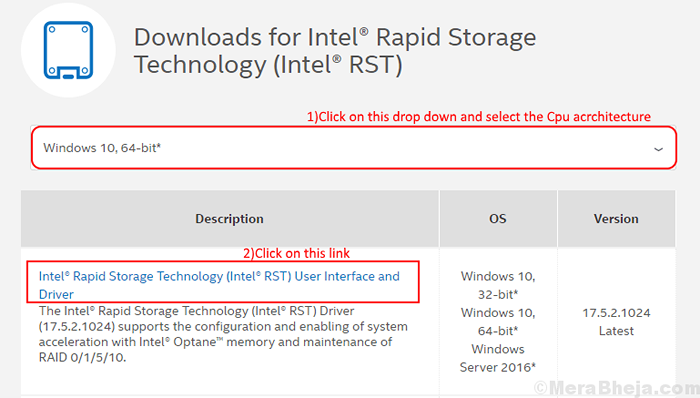
- 4574
- 115
- Clarence Powlowski
Teknologi Penyimpanan Intel Rapid Perkhidmatan (RST) adalah aplikasi yang memantau fungsi penyimpanan pada komputer Windows anda untuk menyediakan pilihan penyimpanan yang lebih baik. Sekarang, aplikasi ini juga membantu menyediakan prestasi yang lebih baik dan penggunaan kuasa yang rendah.
Beberapa pengguna Windows 11 atau Windows 10 melaporkan bahawa mereka menghadapi masalah dengan 'perkhidmatan intel rst tidak berjalan'. Ini mungkin kerana pemandu Intel RST anda sudah lapuk atau perkhidmatan Intel RST anda tidak dimulakan secara automatik. Ikuti perbaikan ini untuk menyelesaikan masalah anda.
Penyelesaian awal- Awak boleh mula semula komputer anda dan periksa sama ada perkhidmatan RST Intel berjalan secara normal. Sekiranya perkhidmatan masih belum berjalan untuk pembetulan ini-
Isi kandungan
- Betulkan 1 Kemas kini Pemacu RST Intel Anda
- Fix-2 Periksa sama ada perkhidmatan teknologi penyimpanan Intel Rapid dihentikan di Pengurus Tugas
- FIX-3 Automate Intel RST Service dari Perkhidmatan
Betulkan 1 Kemas kini Pemacu RST Intel Anda
Anda menghadapi masalah ini mungkin kerana pemandu intel anda sudah tua/tidak serasi. Ikuti langkah -langkah ini untuk menyahpasang dan pasang pemacu cakera keras anda untuk mengeluarkan sebarang fail yang rosak dan kemudian muat turun dan pasang pemacu intel terkini-
[CATATAN- Anda memerlukan sambungan internet yang sah ke komputer anda untuk memuat turun pemacu Intel RST]
1- Pergi ke pusat muat turun Teknologi Penyimpanan Intel Rapid (RST) dan muat turun aplikasi mengikut jenis CPU anda (sama ada x64, atau ia adalah seni bina berasaskan x32).
2-sekarang klik pada pautan "Interface dan Pemandu Pengguna Teknologi Penyimpanan Intel Rapid (Intel RST)".
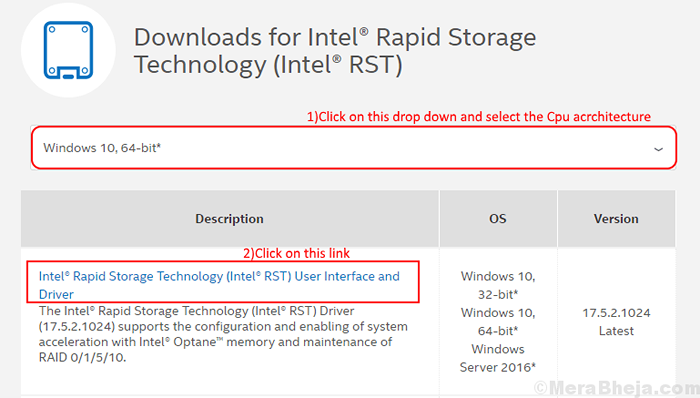
3 klik pada "Setuprst.exe"Untuk memuat turunnya.
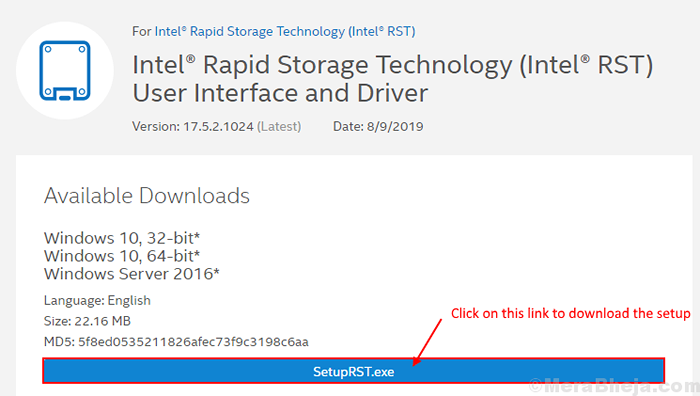
4- Klik pada "Saya menerima terma dalam perjanjian lesen"Dan pilih tempat untuk memuat turun aplikasi.
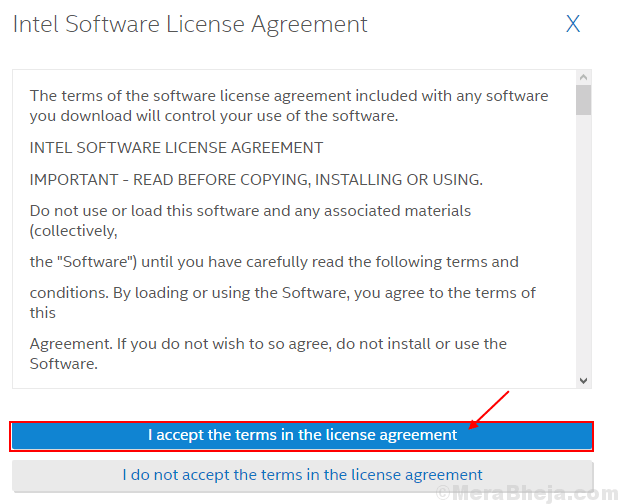
5-pergi ke lokasi di mana anda telah memuat turun "Setuprst"Dan Klik kanan di atasnya dan klik pada "Jalankan sebagai pentadbir".
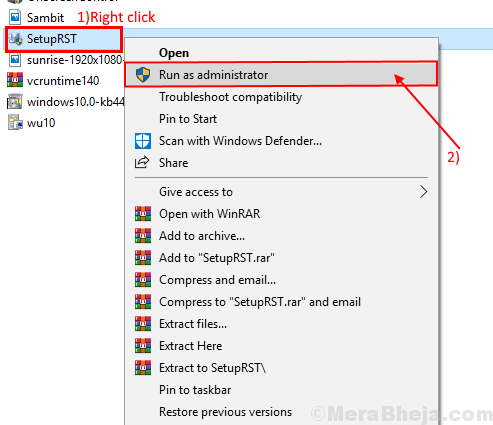
Melalui pemasangan. Ia akan memasang yang terkini Teknologi Penyimpanan Intel Rapid antara muka pemandu dan pengguna.
Selepas pemasangan selesai, mula semula komputer anda.
Semak jika Intel RST Perkhidmatan berfungsi atau tidak. Sekiranya ia tidak berfungsi maka pergi untuk menetapkan seterusnya.
Fix-2 Periksa sama ada perkhidmatan teknologi penyimpanan Intel Rapid dihentikan di Pengurus Tugas
Anda mungkin menghadapi masalah ini jika Teknologi Penyimpanan Intel Rapid Perkhidmatan tidak berjalan. Untuk memeriksa ini, ikuti langkah -langkah ini-
1. Klik kanan Pada ikon Windows di sebelah kiri, dan klik pada "Pengurus Tugas" untuk membuka Pengurus Tugas.
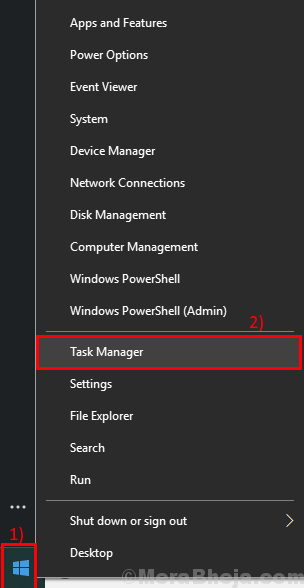
2. Sekarang, pergi ke "Perkhidmatan"Tab dalam pengurus tugas dan anda akan mendapat senarai perkhidmatan. Cari "Iastordatamgrsvc"Dalam senarai dan periksa apakah itu Berlari.
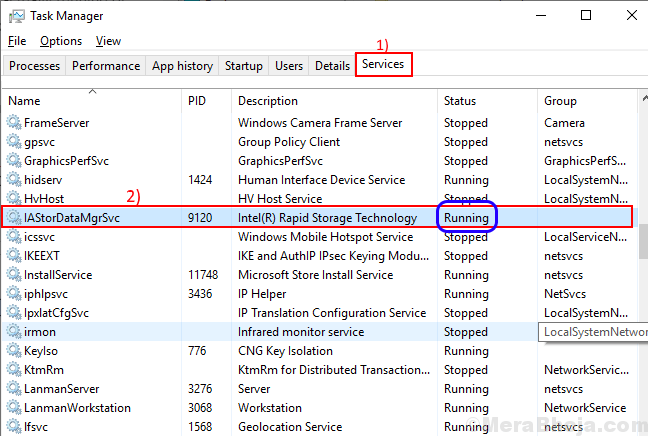
3. Sekiranya anda melihatnya "Iastordatamgrsvc"Dihentikan. Kemudian, Klik kanan "Iastordatamgrsvc"Dan klik pada"Mula".
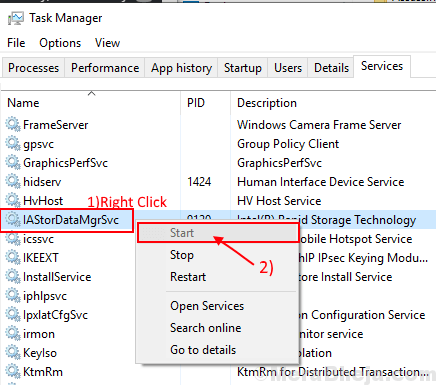
Reboot Komputer anda dan periksa sama ada perkhidmatan Intel RST berjalan atau tidak. Sekiranya ia masih tidak berjalan maka pergi untuk menetapkan seterusnya.
FIX-3 Automate Intel RST Service dari Perkhidmatan
Kadang -kadang Teknologi Sage Intel Rapid perkhidmatan dikonfigurasikan untuk memulakan secara manual- ini boleh menyebabkan masalah yang anda hadapi. Anda boleh menukar jenis permulaan ke "Automatik"Dari Perkhidmatan-
1. Untuk membuka Jalankan tetingkap, anda perlu membuka kekunci Windows tekan dan kekunci R.
2. Sekarang, klik pada "Perkhidmatan"Itu akan tiba dalam hasil carian yang tinggi.
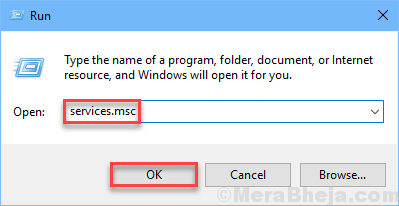
3. Di dalam Perkhidmatan tetingkap, cari "Teknologi Penyimpanan Rapid Intel (R)"Perkhidmatan dan Klik dua kali di atasnya.
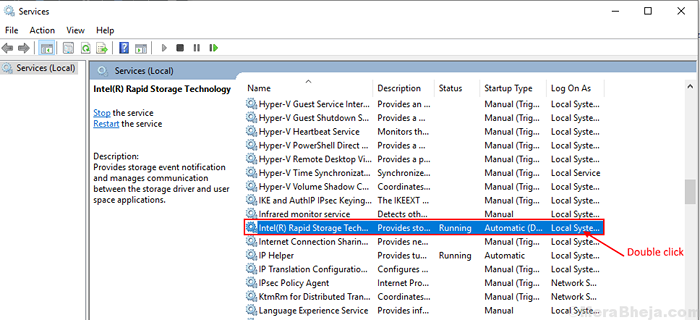
Teknologi Penyimpanan Rapid Intel (R) Tetingkap Hartanah akan dibuka.
4. Klik pada "Jenis Permulaan:"Dan pilih"Automatik"Dari senarai drop-down.
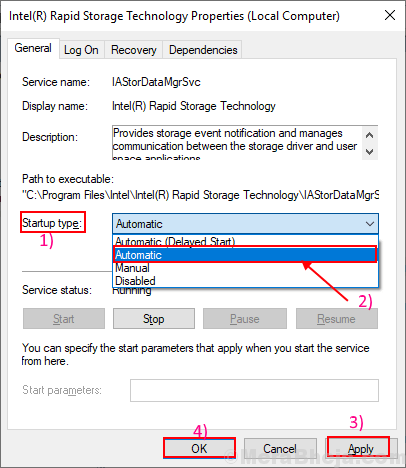
5. Akhirnya, anda boleh mengklik "Memohon"Dan"okey"Untuk menyelamatkan perubahan.
Sekarang, anda mesti menutup Perkhidmatan tingkap dan mula semula komputer anda.
Masalah anda dengan Teknologi Penyimpanan Intel Rapid Perkhidmatan mesti diselesaikan.
- « Betulkan WiFi kerap memutuskan sambungan di Windows 10/11
- Betulkan ralat persatuan jenis fail di Windows 10/11 »

